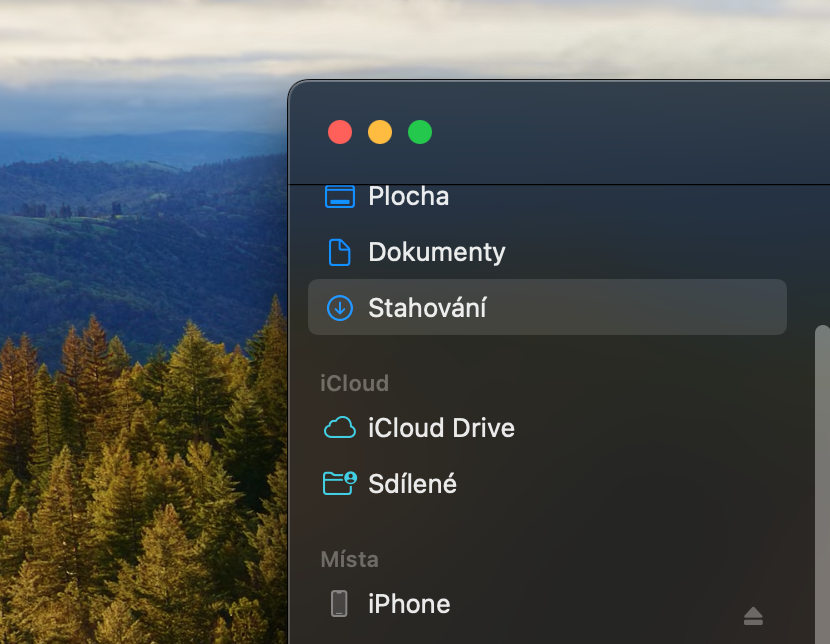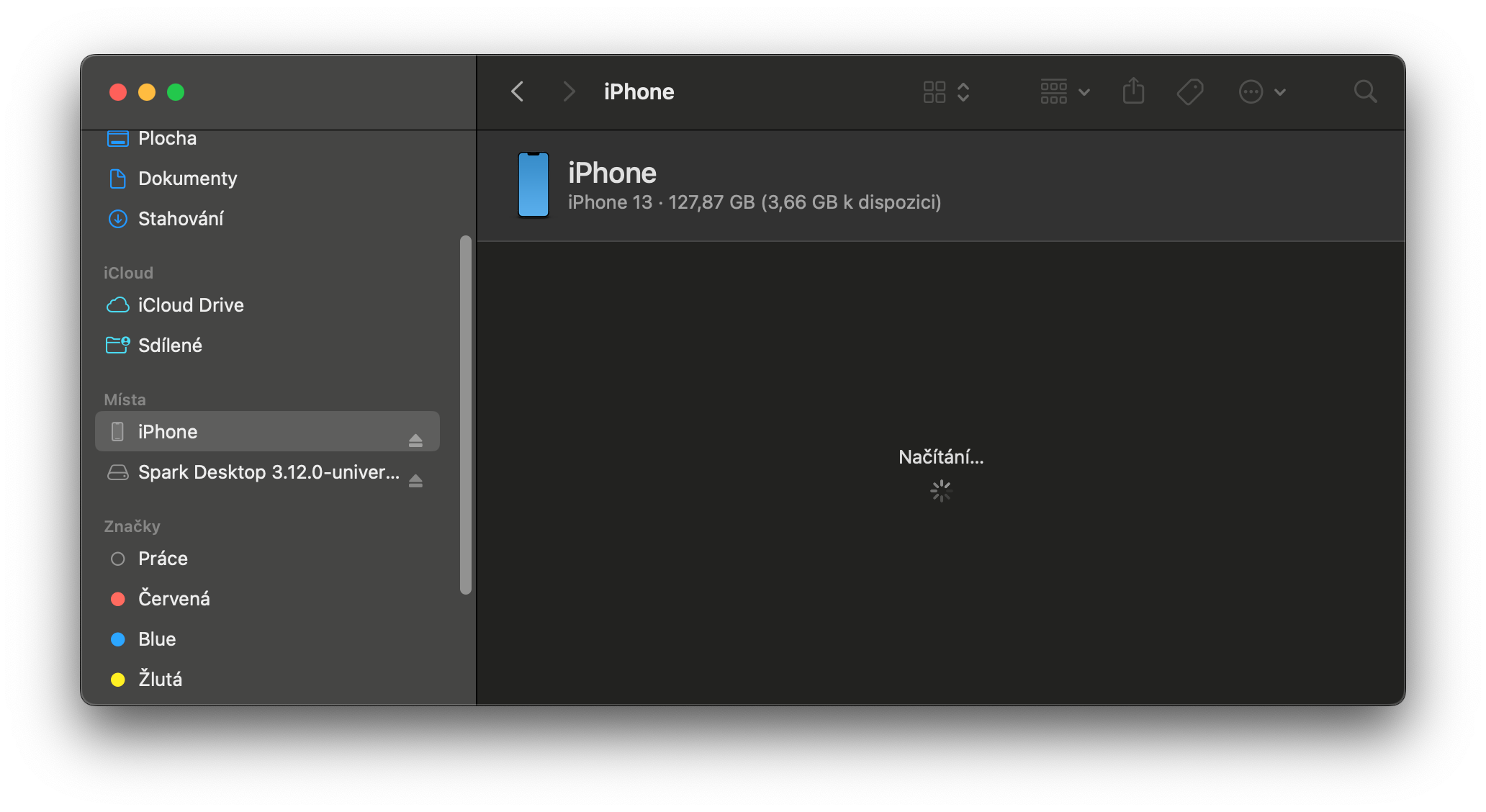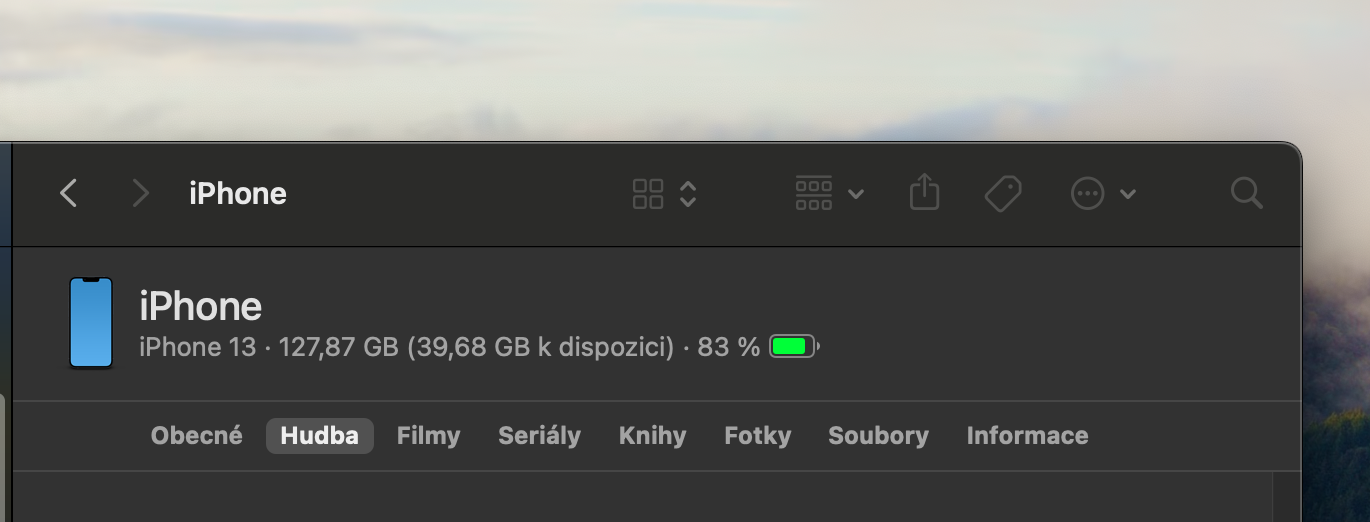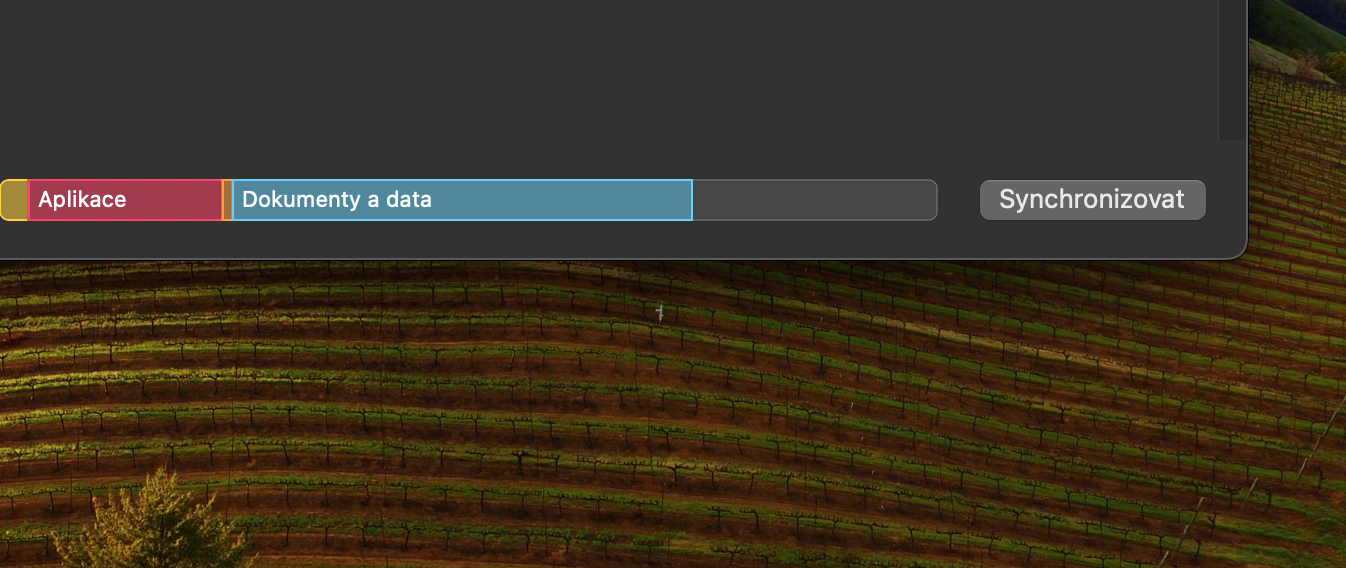Ang musika ay isang mahalagang bahagi ng aming buhay, at kapag nag-upgrade ka sa isang bagong iOS device, natural na gusto mong ilipat ang iyong mga paboritong kanta. Mayroong ilang mga paraan upang kopyahin ang musika mula sa Mac patungo sa iPhone o iPad kahit na hindi na available ang iTunes. Gayunpaman, nakakaranas ang ilang user ng mga isyu kung saan hindi lumalabas ang kanilang musika sa mga bagong device. Para sa mga malinaw na kadahilanan, ang gabay na ito ay inilaan para sa mga taong, sa anumang kadahilanan, ay hindi nagsi-sync ng kanilang data sa pamamagitan ng iCloud.
Maaaring ito ay interesado ka
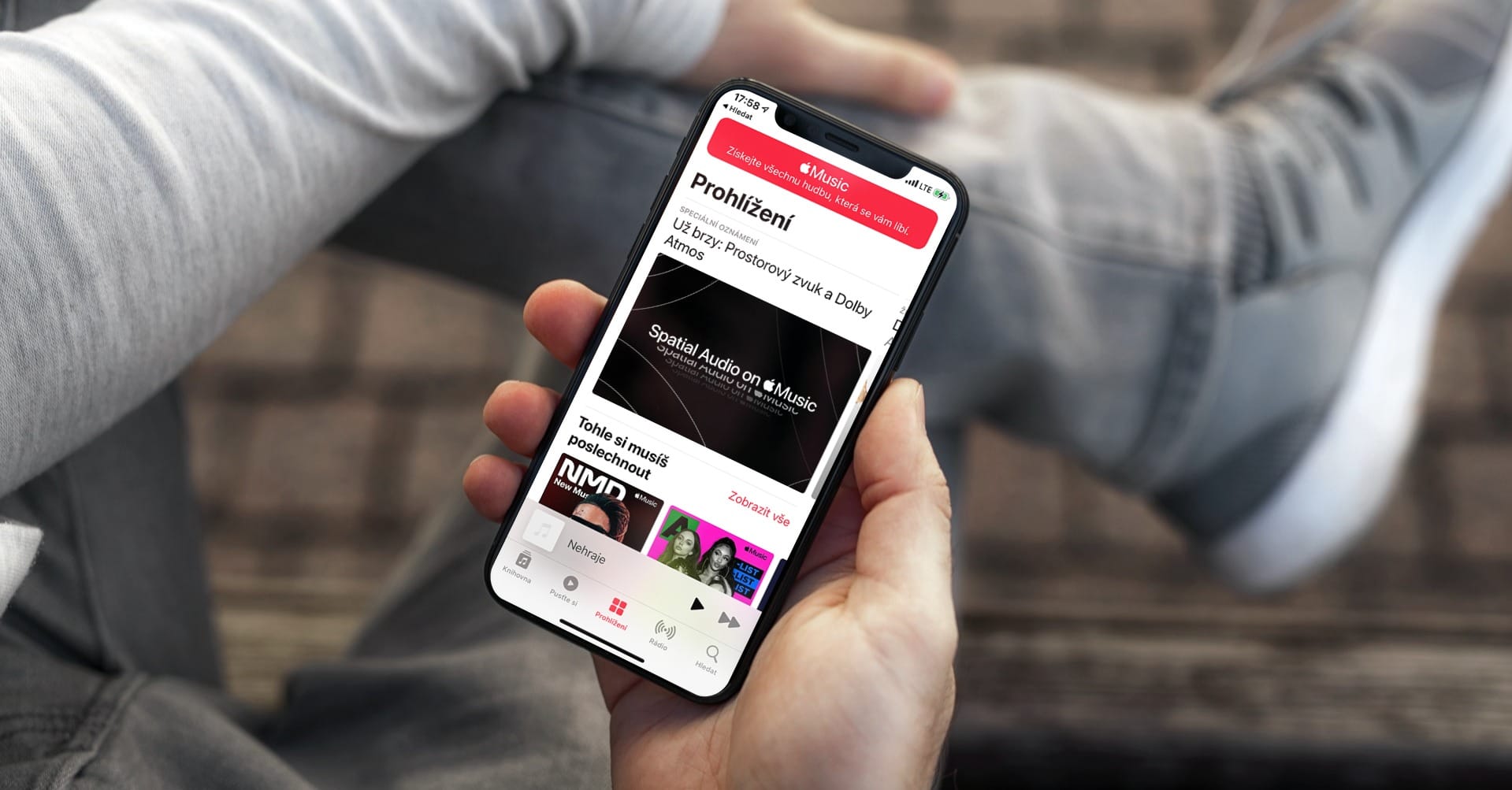
Kahit na hindi mo pa na-on ang pag-sync, maaari ka pa ring maglipat ng mga kanta mula sa Music app papunta sa iyong bagong iPhone o iPad. Gayunpaman, ang iyong mga pagpipilian ay depende sa kung mayroon kang isang subscription sa Apple Music o wala. Kung mayroon kang Apple Music, maaari kang pumunta sa sa iyong Mac Musika -> Mga Setting -> I-sync ang Library.
Para sa mga walang Apple Music, narito ang isang gabay kung paano i-sync ang iyong buong library nang walang Apple Music.
- Ikonekta ang iyong iPhone o iPad sa iyong Mac sa pamamagitan ng USB.
- Sa iyong Mac, buksan Nakahanap.
- Kung kinakailangan, i-set up ang iyong iPhone. Maaaring kailanganin mong i-set up ito bilang isang pinagkakatiwalaang device.
- Pagkatapos i-set up ang iyong iPhone, mag-click sa ang pangalan ng iyong iPhone sa kaliwang pane ng Finder at pagkatapos ay i-click ang tab musika.
- Lagyan ng check ang kahon sa tabi ng item I-sync ang musika sa [pangalan ng iPhone/iPad].
- Pakikumpirma.